win11中有蓝牙但是打不开 Win11蓝牙配对成功但无法使用
更新时间:2024-03-24 12:58:15作者:xiaoliu
Win11作为微软最新发布的操作系统,在很多方面都进行了升级和改进,其中蓝牙功能作为现代设备连接的重要方式之一,在Win11中也得到了加强。一些用户却反映在Win11中虽然存在蓝牙功能,但却无法正常打开和使用。更令人困惑的是,有些用户能够成功配对蓝牙设备,但却无法实现正常的连接和使用。这个问题让许多人感到困惑和烦恼,因此有必要深入了解这个问题的原因和解决方法。
具体步骤:
1.打开运行,输入services.msc点击确定进入。
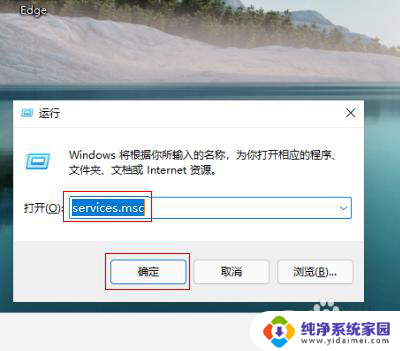
2.进入服务界面,双击蓝牙支持服务进入。
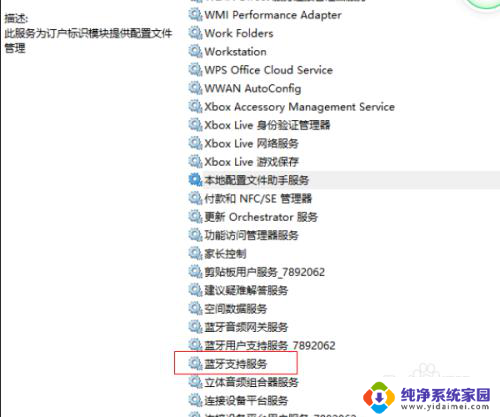
3.点击启动类型选择自动,点击确定即可。
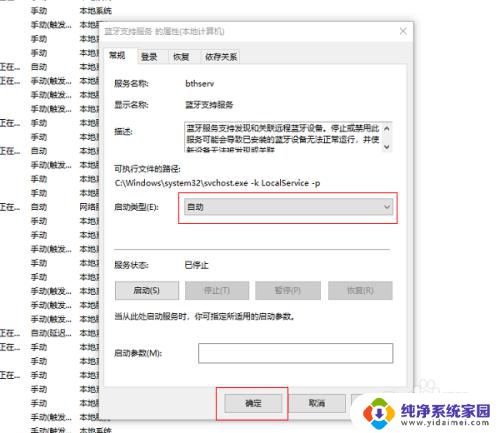
以上是win11中有蓝牙但无法打开的全部内容,如果您遇到这种情况,您可以按照以上方法来解决,希望对大家有所帮助。
win11中有蓝牙但是打不开 Win11蓝牙配对成功但无法使用相关教程
- win11蓝牙一直正在连接 Win11蓝牙配对成功但无法连接怎么办
- 电脑和手机蓝牙配对成功但连接不上 Win11电脑和手机蓝牙配对成功但无法连接
- 蓝牙耳机连接不上win11 win11电脑手机蓝牙已配对但无法连接的解决方法
- win11电脑连接蓝牙耳机没声音 win11蓝牙耳机已配对但没有声音怎么办
- win11蓝牙耳机无法连接 Win11蓝牙耳机无法使用的解决办法
- win11蓝牙适配器 Win11蓝牙适配器打开方法
- win11蓝牙麦克风没声音 win11蓝牙耳机连接成功但没有声音怎么办
- 手机电脑蓝牙配对成功,为什么连接失败? Win11电脑和手机蓝牙无法连接的解决方法
- win11怎么使用蓝牙接收器 电脑如何连接蓝牙适配器
- 鼠标蓝牙怎么与电脑蓝牙配对win11联想小新 联想小新蓝牙静音鼠标无法连接电脑怎么办
- win11如何关闭协议版本6 ( tcp/ipv6 ) IPv6如何关闭
- win11实时防护自动开启 Win11实时保护老是自动开启的处理方式
- win11如何设置网页为默认主页 电脑浏览器主页设置教程
- win11一个屏幕分四个屏幕怎么办 笔记本如何分屏设置
- win11删除本地账户登录密码 Windows11删除账户密码步骤
- win11任务栏上图标大小 win11任务栏图标大小调整方法